Direct usb не видит видеорегистратор
Обновлено: 06.07.2024
Регистратор отказался работать после внесения в него обновления . Попробовал подключить Регистратор к другому ПК , Скачал Драйвера l DirectUSB 3
Не нашел :
В DirectUSB выбираем процессор Board: a12evkn (для Slim Signature - a12evkm)
Решил порыться на форуме нашел такой файл как :
ОБД 04.05.21
в нем нарыл F5 slim a12
Извлек .
Неизвестны дальнейшие действия
Уточню что после обновления устройство не находится компьютером
Код выглядит так :
AMBA_USB_Init:()
AMBA_USB_Dev_Init:()
Found 0 busses, 0 devices changed
Found 0 AMBA device!
AMBA_USB_Dev_Init.
AMBA_USB_Init.(0)
1 из 1 Этот пост был полезным.
Как восстановление прошивку при помощи DirectUSB с Ambarella (A5, A2, A7, A12)
ОБРАТИТЕ ВНИМАНИЕ: Инструкция актуальна для видеорегистраторов на чипах Ambarella
1. Скачайте, распакуйте архив с программой Direct USB;
Direct USB
2. Вводим регистратор в режим прошивки, для это зажимаем и удерживаем одну или же комбинацию кнопок. Возможны варианты: кнопка Reset, REC или другие.
Подключите регистратор к компьютеру. Компьютер определит новое устройство и самостоятельно установит драйвера.
3. Откройте Диспетчер устройств и проверьте правильность установки нового устройства Ambarella Evalution Board 1.2.3.0:
5. После установки драйверов, запустите программу DirectUSB.exe. В окне Board выберите модель вашего регистратора. Установите галочки Firmware и Verify. В окне Choose выберите путь к файлу прошивки.
ВНИМАНИЕ: файл прошивки должен иметь расширение .elf. (Файлы с расширением ".bin" предназначены для обновления прошивки с помощью карты памяти.)
6. Нажмите на кнопку Connect. Если соединение с программой произошло успешно, индикатор Status-OK и окрасится в зеленый цвет.
7. Перед прошивкой необходимо очистить NAND-память регистратора. Нажмите на кнопку EraseNand. В случае успешного очищения памяти индикатор Status – OK и окрасится в зеленый цвет.
8. Для загрузки прошивки необходимо нажать на кнопку DownLoad. В случае успешной установки прошивки индикатор Status – OK и окрасится в зеленый цвет.
9. Отсоедините видеорегистратор от компьютера и обязательно нажмите на кнопку RESET.
10. Войдите в меню регистратора и обязательно сделайте сброс на заводские установки (Default setting).
11. Перезагрузить регистратор (выкл/вкл питание).
gas282 (08.12.2016),khametov (04.07.2017),tec00aba (05.02.2017),Екатерина (21.10.2015)Администратор Reputation: 810 [ + / - ]
Как восстановить убитый видеорегистратор DirectUSB
Администратор Reputation: 810 [ + / - ]
Отключение цифровой подписи драйверов windows 8

ОБРАТИТЕ ВНИМАНИЕ: Инструкция актуальна для видеорегистраторов на чипах Ambarella
1. Скачайте, распакуйте архив с программой Direct USB;
Direct USB
2. Вводим регистратор в режим прошивки, для это зажимаем и удерживаем одну или же комбинацию кнопок. Возможны варианты: кнопка Reset, REC или другие.
Подключите регистратор к компьютеру. Компьютер определит новое устройство и самостоятельно установит драйвера.
3. Откройте Диспетчер устройств и проверьте правильность установки нового устройства Ambarella Evalution Board 1.2.3.0:
5. После установки драйверов, запустите программу DirectUSB.exe. В окне Board выберите модель вашего регистратора. Установите галочки Firmware и Verify. В окне Choose выберите путь к файлу прошивки.
ВНИМАНИЕ: файл прошивки должен иметь расширение .elf. (Файлы с расширением ".bin" предназначены для обновления прошивки с помощью карты памяти.)
6. Нажмите на кнопку Connect. Если соединение с программой произошло успешно, индикатор Status-OK и окрасится в зеленый цвет.
7. Перед прошивкой необходимо очистить NAND-память регистратора. Нажмите на кнопку EraseNand. В случае успешного очищения памяти индикатор Status – OK и окрасится в зеленый цвет.
8. Для загрузки прошивки необходимо нажать на кнопку DownLoad. В случае успешной установки прошивки индикатор Status – OK и окрасится в зеленый цвет.
9. Отсоедините видеорегистратор от компьютера и обязательно нажмите на кнопку RESET.
10. Войдите в меню регистратора и обязательно сделайте сброс на заводские установки (Default setting).
11. Перезагрузить регистратор (выкл/вкл питание).
Программа не видит регистратор.
---------- Пост объединен в 20:05 ---------- Предыдущий пост был в 19:44 ----------
ОБРАТИТЕ ВНИМАНИЕ: Инструкция актуальна для видеорегистраторов на чипах Ambarella
1. Скачайте, распакуйте архив с программой Direct USB;
Direct USB
2. Вводим регистратор в режим прошивки, для это зажимаем и удерживаем одну или же комбинацию кнопок. Возможны варианты: кнопка Reset, REC или другие.
Подключите регистратор к компьютеру. Компьютер определит новое устройство и самостоятельно установит драйвера.
3. Откройте Диспетчер устройств и проверьте правильность установки нового устройства Ambarella Evalution Board 1.2.3.0:
5. После установки драйверов, запустите программу DirectUSB.exe. В окне Board выберите модель вашего регистратора. Установите галочки Firmware и Verify. В окне Choose выберите путь к файлу прошивки.
ВНИМАНИЕ: файл прошивки должен иметь расширение .elf. (Файлы с расширением ".bin" предназначены для обновления прошивки с помощью карты памяти.)
6. Нажмите на кнопку Connect. Если соединение с программой произошло успешно, индикатор Status-OK и окрасится в зеленый цвет.
7. Перед прошивкой необходимо очистить NAND-память регистратора. Нажмите на кнопку EraseNand. В случае успешного очищения памяти индикатор Status – OK и окрасится в зеленый цвет.
8. Для загрузки прошивки необходимо нажать на кнопку DownLoad. В случае успешной установки прошивки индикатор Status – OK и окрасится в зеленый цвет.
9. Отсоедините видеорегистратор от компьютера и обязательно нажмите на кнопку RESET.
10. Войдите в меню регистратора и обязательно сделайте сброс на заводские установки (Default setting).
11. Перезагрузить регистратор (выкл/вкл питание).
-----------------------------------------------------------
AmbaUSB 3.3.1 x32:
You do not have permission to view link Войдите или зарегистрируйтесь сейчас.
AmbaUSB 3.3.1 x64:
You do not have permission to view link Войдите или зарегистрируйтесь сейчас.
AmbaUSB 3.4.8 x32:
You do not have permission to view link Войдите или зарегистрируйтесь сейчас.
You do not have permission to view link Войдите или зарегистрируйтесь сейчас.
Прислал priZrakinside
Tам же инструкция по прошивке, откуда:
"Скопировать с заменой из папки Direct usb tool файл board.ini в папку установленной программы Direct USB 2.2.28.0. (C:\Program Files\Ambarella\DirectUSB II) затем скопировать файлы : bst_a12evkm и bst_a12evkn , которые находятся в архиве , папка DirectUSB_Tool, далее папка sv, далее папка а12 , в папку установленной программы (C:\Program Files\Ambarella\DirectUSB II\sv\a12) . Потом , если Direct Usb запущена, закрываете и запускаете ее снова. В списке board появиться нужное значение a12 evkn ."
DriverToolkitInstaller прислал Yraqw
Вложения
Последнее редактирование модератором: 19.04.2020
cmd55
Команда форума
Восстановление а7-а12.
1-скачиваем и устанавливаем DirectUSB v2.2.28.0 A2. 12
2-Перезагружаем Windows с отключением проверки подписи драйверов.
Жмем-
значек система WIN10 --- настройки - обновление и безопастность -- особые варианты загрузки перезапустить --перезапустился--строка ниже жмем - посмотреть другие параметры восстановления
в появившемся окне жмем перезапустить -в появившемся окне нажимаем циферку 7 .
Ко мпьютор перезагружается и принимает драйвера без подписи.
3-Скачиваем и кидаем файл к примеру в корень папки (сразу без дополнительных папок)
с расширением elf для своего регистратора или камеры.
4-открываем окно программы DirectUSB v2.2.28.0.
5-в верхнем окошечке слева с надписью Board установить модель своего процессора.
для видеорегистраторов на А12 например установить a12evk
для видеорегистраторов на А7 установить a7lbub
для комбо устройств a12evkm либо a12evkn, a12evk.
Далее у нас должна быть отмечена кнопка Firmware Programing и в окошечке Choose указать путь к файлу с расширением elf который мы кидали в папку документы.
Подключаем кабель usb к выключенному регистратору и зажимем две боковые кнопки снизу.Тут же вставляем второй конец кабеля в компьютор и отпускаем кнопки.Драйвера загрузятся автоматически с регистратора.
Далее нажимаем кнопку в верхнем правом углу(в окне программы) Connect и в нижнем большом окне появится надпись
1 AMBA device!
И в вехнем правом углу жмем кнопку DownLoad.
Ждем конца прошивания.
Над нижнем окном появится зеленая кнопка Status OK
Отключить устройство и нажать кнопку рэсет видеорегистратора.
Комбо устройство Silver Stone F1 a12unoS жать кнопку старт стоп видео.
Board-a12evk
вынь карту памяти и подключи через карт ридер
Либо шнурок левый, либо винда 7-я криво ломанная. Попробуй на ХР.
НА днях один мой хороший знакомый позвонил мне за помощью. Все дело в том, что он купил видеорегистратор, произошла авария, но виновник скрылся с места ДТП. Слава богу, все снято, но дома он подключил устройство к компьютеру, и оно не определяется. То есть комп просто его не видит, хотя старательно что-то ищет. Сразу хочется отметить, подключение происходит через USB кабель, просто сейчас современные устройства могут подсоединяться по WIFI. Что делать? Выход есть, объяснением может быть несколько причин …

СОДЕРЖАНИЕ СТАТЬИ
У моего друга банальный случай (про это чуть позже), однако причин может быть масса. Постараюсь подробно рассказать про все и сразу.

Механические проблемы
Первым делом нужно смотреть «механическую» составляющую, а именно:
- Кабель. Ведь зачастую видеорегистраторы китайского производства, да и качество комплектующих у них соответствующее. Сам был свидетелем, когда кабель просто разлетался в руках, а именно ломались контакты. Это первая и самая банальная причина, по которой компьютер не видит регистратор. Просто попробуйте заменить кабель.

- USB контакты. Также часто выходят из строя. Как на самом устройстве, так и на компьютере. Стоит банально переткнуть в другой порт. Еще хочется заметить, что некоторые видеорегистраторы не работают с USB 3.0, обычно они окрашены, синим цветом, просто перетыкаем в другие разъемы.

- Карта памяти.Стоит отметить, что некоторые модели могут «тупить» или вообще не работать из-за неправильной карты памяти. Как я уже писал, для современных аппаратов нужны 10 класса скорости, если у вас 2 – 4 – 6 – 8, работать в 70% случаев не будут. Также некоторые видеорегистраторы не будут определяться компьютером.
Программные проблемы
Это более частые причины и дело тут зачастую не в китайских регистраторах, а в программном обеспечении ваших ПК.
- Устаревшая операционная система. Как и моего друга, дело было именно в этом. У него на компьютере стоит WINDOWS XP, эта «операционка» не может определить регистратор, поэтому выдает ошибки при подключении. Обычно будут вылезать надписи что-то типа: — «нет подходящего драйвера», «установите диск с драйверами» и т.д. Однако к сожалению многие производители зачастую не учитывают старые операционные системы, поэтому драйвера закладываются только для свежих! Сейчас это версии от WINDOWS 7 до 10-го семейства. Также стоит отметить, что многие системы LINUX вообще не испытывают проблем в подключении по USB. Выход ищите соседа или знакомого со свежей версией операционной системы.
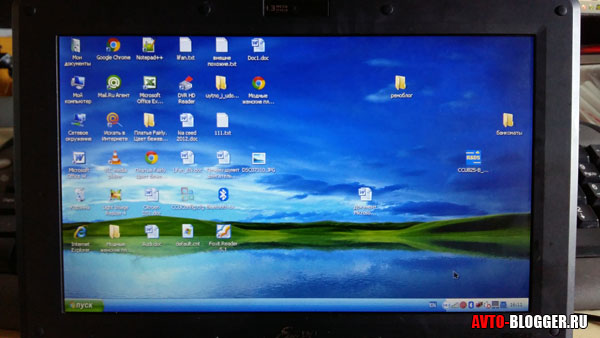
- Драйвер.В продолжении первого пункта, бывают и очень специфические аппараты, например купленные в Китае, где по нет ни одного русского слова. Такие видеорегистраторы, даже под «семеркой» и выше, могут не определяться. Тут нужно искать драйвер для подключения, иначе железо будет невидно! Это еще та затея, но делать нечего нужно искать. Либо покупайте нормальные варианты, которые продаются у нас на отечественных рынках и прошли сертификацию.

Многие новички сталкиваются именно с проблемой драйверов, ребята еще раз напомню, если не определяется у вас на компе, отнесите соседу — знакомому, возможно у него заработает.
Поломки
Конечно, банально видеорегистратор может перегореть, поэтому компьютер его может и не видеть. Здесь также есть несколько вариантов:
- Сломался встроенный аккумулятор. Через определенный промежуток времени, аккумулятор регистратора выходит из строя, это нормально, он же не может работать вечно, сам лично видел, как вздувались. Некоторые модели могут вообще не включаться, даже от питания через прикуриватель, им нужно менять АКБ, иначе работать не будут и уж тем более не будут видны через USB.

- Сгорело само железо. Это самый печальный случай, когда выгорают платы. Сделать можно просто их заменить, либо перепаять, но зачастую ремонт будет стоять дороже, чем бюджетный вариант. Поэтому легче купить новый, на гарантии. Ремонтировать есть смысл, когда стоимость устройства превышает хотя бы 10 000 рублей.
Отдельно о прошивке
Зачастую некоторые видеорегистраторы, перестают быть видны, после обновления прошивки (как это сделать писал здесь). То есть до обновления все работало, а после перестало. Причин тут масса, возможно сбой в процессе, или не совершенная прошивка. В любом случае мы получаем «полутруп».

То есть он не включается, компьютер его не видит, если воткнуть в USB. Однако процесс зарядки вроде как идет, загорается красная индикаторная лампа. Тогда дело, скорее всего в прошивке, можно постараться ее вернуть обратно, для этого нам потребуется программа DirectUSB и ваш установочный файл (про это будет отдельная статья). Вот только отдельную восстановительную прошивку стоит поискать, не всегда она есть даже у официального производителя! Но подходят от многих китайских аппаратов, потому как «корни» производства одни и те же.
Вот собственно и все причины, по которым комп не видит ваш видеорегистратор. По опыту скажу начните для начала с USB кабеля и смены ПК, воткните в «семерку» хотя бы, «ХР» уже давно не поддерживается.
Сейчас небольшое видео, смотрим.
На этом, заканчиваю, читайте наш АВТОБЛОГ.
(9 голосов, средний: 3,44 из 5)
ARTWAY RD-301 GPS. Подробный обзор, полный отзыв + видео версия

NEOLINE X-COP R700. Видеорегистратор с WIFI, полный тест и мой л.

INSPECTOR MARLIN S. Полный обзор и мой отзыв
Автолюбителей интересует, как устанавливается программа для видеорегистратора. Видеорегистратор в машине находится для того, чтобы записывать происходящее на дороге, логично, что время от времени водителю приходится воспроизводить видеозаписи на компьютере. Однако не все ПК по умолчанию воспроизводят файлы того формата, который записывает оборудование.

Именно поэтому были сделаны специальные программы для просмотра видео с видеорегистратора модели, к примеру, DVR. Как правило, такое оборудование записывает видео в формате MOV или H.264.
Какую программу установить для просмотра видео с регистратора
Существует несколько программ, которые позволяют нормально смотреть записи через комп:
- VLC media player;
- Windows Media Player;
- Registrator viewer;
- Media ClassicPlayer.
VLC media player. Эта программа для просмотра файлов отличается тем, что занимает довольно мало места на компьютере и работает очень быстро. Используя VLC media player, можно совершенно бесплатно получить быструю программу для просмотра видео с регистратора DVR, которая сможет воспроизводить практически все известные форматы файлов.
Программа на комп содержит в себе нужные кодеки, потому для работы не требует дополнительных установок специализированного программного обеспечения.
ПО полностью бесплатно.
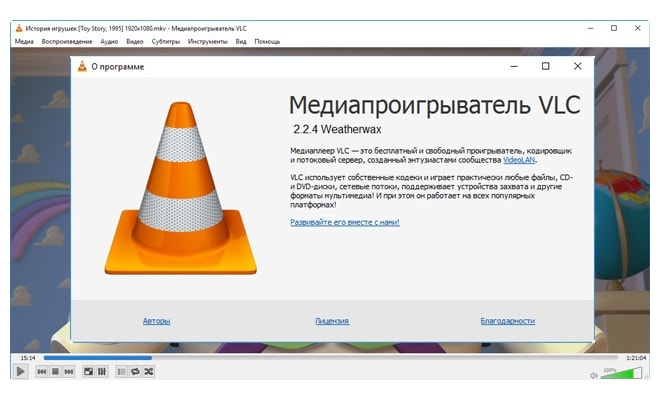
Windows Media Player. Пользователям персональных компьютеров на операционной системе Windows далеко ходить за ПО не придется — комп уже имеет стандартный плеер, который позволяет воспроизводить файлы практически всех форматов. К тому же при помощи данной программы для просмотра файлов можно и посмотреть все данные видеозаписи, например, время ее создания. Некоторые видеорегистраторы DVR оборудованы системой GPS, что позволяет считывать информацию о местонахождении оборудования еще в момент создания видео.

Registrator viewer. Эта программа для просмотра видео с видеорегистратора с GPS. Однако, установив такую программу, водитель сможет загрузить файлы и с обычного оборудования. Прогу даже не обязательно устанавливать на комп, а ее малые размеры дают возможность использовать ее на любых ПК. Программный интерфейс имеет несколько функций, которые выделяют его на фоне остальных подобных. Среди них:
- возможность покадрового просмотра видеозаписи;
- возможность сохранять выбранный кадр;
- возможность увеличивать или уменьшать картинку на экране;
- показ виртуального спидометра при воспроизведении видео регистратором.

Media Player Classic. Еще один плеер, который можно скачать абсолютно бесплатно. У программного обеспечения довольно интересный и эстетичный интерфейс, а также множество расширенных возможностей. Программа на комп переведена на 2 десятка языков, а возможность считывания большого количества файлов разных форматов дает возможность пользоваться ею, не прибегая к другим средствам. К тому же она отличается высокой производительностью и подойдет даже к самому слабому компьютеру.

Неисправности при установке программы
При подключении оборудования DVR иногда компьютер не видит видеорегистратор через USB. В таком случае нужно проверить ряд элементов, чтобы установить причину. Так, возможно это произошло из-за неисправности шнура — кабеля питания USB для видеорегистратора DVR. Здесь проблема решается без особых усилий: просто покупается новый кабель питания для видеорегистратора USB.
Иногда проблема бывает программного характера: когда какая-то опция установлена неправильно. В таком случае помогает полный сброс настроек регистратора и последующая их установка с чистого листа.
Как правило, в руководстве использования регистратора указан порядок подключения его к ПК и рекомендуемая программа для видеорегистратора. Если следовать всем правилам, указанным в инструкции, можно избежать поломок оборудования.
Читайте также:

